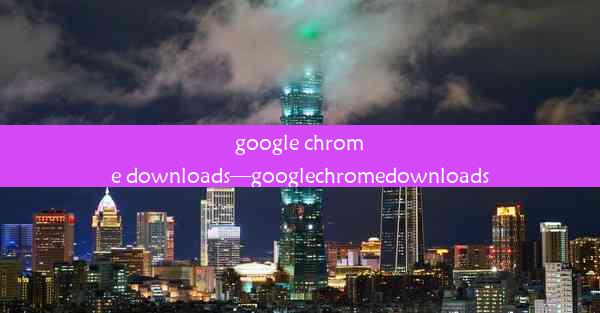google chrome无法上网-google不能上网
 谷歌浏览器电脑版
谷歌浏览器电脑版
硬件:Windows系统 版本:11.1.1.22 大小:9.75MB 语言:简体中文 评分: 发布:2020-02-05 更新:2024-11-08 厂商:谷歌信息技术(中国)有限公司
 谷歌浏览器安卓版
谷歌浏览器安卓版
硬件:安卓系统 版本:122.0.3.464 大小:187.94MB 厂商:Google Inc. 发布:2022-03-29 更新:2024-10-30
 谷歌浏览器苹果版
谷歌浏览器苹果版
硬件:苹果系统 版本:130.0.6723.37 大小:207.1 MB 厂商:Google LLC 发布:2020-04-03 更新:2024-06-12
跳转至官网

近期,许多用户反映在使用Google Chrome浏览器时遇到了无法上网的问题。这一问题不仅影响了用户的日常网络使用,也给工作和学习带来了不便。本文将针对Google Chrome无法上网的问题进行详细分析,并提供解决方案。
问题现象
1. 打开Google Chrome浏览器后,无法加载网页;
2. 输入网址后,浏览器提示无法连接到服务器;
3. 网络连接正常,但Chrome浏览器无法访问任何网站;
4. 部分用户在尝试修复后,问题仍然存在。
可能原因分析
1. 网络连接问题:检查网络连接是否正常,包括Wi-Fi和有线连接;
2. 浏览器缓存问题:Chrome浏览器缓存过多可能导致无法上网;
3. 防火墙或杀毒软件设置:部分防火墙或杀毒软件可能误判Chrome浏览器为恶意软件,导致其无法上网;
4. 系统问题:操作系统可能出现故障,影响Chrome浏览器的正常运行;
5. Chrome浏览器版本问题:旧版本的Chrome浏览器可能存在漏洞,导致无法上网。
解决方法一:检查网络连接
1. 确保网络连接正常,尝试重启路由器或交换机;
2. 检查Wi-Fi信号强度,确保连接稳定;
3. 尝试使用有线连接,排除无线网络问题。
解决方法二:清理浏览器缓存
1. 打开Chrome浏览器,点击右上角的三点菜单;
2. 选择更多工具 > 清除浏览数据;
3. 在弹出的窗口中,勾选Cookies和网站数据和缓存;
4. 点击清除数据,等待操作完成。
解决方法三:调整防火墙或杀毒软件设置
1. 检查防火墙或杀毒软件设置,确保Chrome浏览器未被误判为恶意软件;
2. 如果被误判,将Chrome浏览器添加到信任列表;
3. 重启计算机,查看问题是否解决。
解决方法四:更新操作系统
1. 检查操作系统版本,确保为最新版本;
2. 如果不是最新版本,请及时更新操作系统;
3. 更新后重启计算机,查看问题是否解决。
解决方法五:更新Chrome浏览器
1. 打开Chrome浏览器,点击右上角的三点菜单;
2. 选择帮助 > 关于Google Chrome;
3. 如果有新版本可用,点击立即更新;
4. 更新完成后,重启计算机,查看问题是否解决。
Google Chrome无法上网的问题可能由多种原因导致。本文针对该问题进行了详细分析,并提供了相应的解决方法。用户可以根据自己的实际情况尝试上述方法,以解决Chrome浏览器无法上网的问题。如果问题仍然存在,建议联系专业技术人员进行诊断和修复。